Google добавила в Google Assistant настройки чувствительности
Несмотря на то что Google Assistant может по праву считаться одним из самых продвинутых голосовых помощников, он тоже далеко не идеален. Многие пользователи жалуются, что очень часто Google Assistant может самопроизвольно включиться и начать записывать то, что они говорят, даже если обращение было адресовано совершенно не ему. Да, Google предусмотрела на этот случай возможность быстрого удаления случайно записанных слов и выражений и даже обучила Google Assistant специальной команде, чтобы пользователям не пришлось искать подслушанный разговор в настройках профиля самостоятельно. Но это было не слишком очевидно, а значит, решать этот вопрос нужно было более радикальными методами.
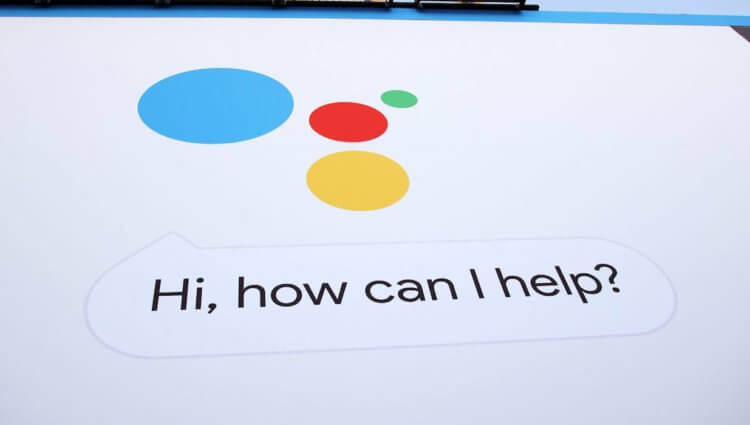
Google Assistant включается без вашей воли? Настройте чувствительность
Google Assistant хорош всем, но сам я предпочитаю пользоваться Алисой от Яндекса.
Google добавила в Google Assistant для Android настройки чувствительности. Благодаря им пользователь может вручную сконфигурировать чувствительность голосового помощника, либо исключив ошибочные срабатывания, либо, напротив, повысив его внимательность так, чтобы он активнее следил за тем, что его зовут и реагировал на это. Конфигуратор индивидуален для каждого устройства и не синхронизирует настройки в пределах одного аккаунта, а потому задать чувствительность для смартфона, планшета или умной колонки можно будет в отдельности.
Google Assistant включатся сам. Что делать
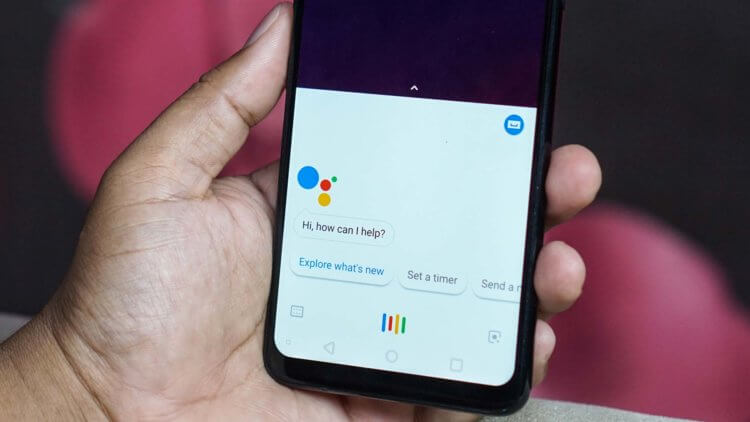
Прослушка, которую ведёт Google Assistant, не намеренна. Её даже можно отключить, если правильно настроить чувствительность
Да, по логике, в большей степени настройки чувствительности нужны именно умным колонкам, поскольку они постоянно находятся в режиме ожидания и ждут, пока их позовут. Из-за этого очень часто случаются ошибочные срабатывания, например, когда колонка слышит слово, похожее на фразу-триггер, по телевизору и просыпается. Тем не менее, практика показывает, что многие пользователи остаются недовольны чувствительностью ассистента и на смартфонах, а потому возможность сконфигурировать его чувствительность и тут, и там явно будет не лишней.
Google Assistant способен на многое. Например, он может читать текст на экране вслух.
Обновление с настройками чувствительности, как это обычно бывает у Google, распространяется постепенно, а потому может быть недоступно у большей части пользователей. Но поскольку все изменения применяются на серверах компании, соответственно, ничего вручную устанавливать не придётся, а значит, и момент непосредственного обновления вы можете пропустить. Поэтому, если вам не терпится опробовать поиграть с конфигуратором чувствительности, рекомендую время от времени проверять его появление.
Как настроить чувствительность Google Assistant
- Для этого вызовите Google Assistant/Google Home и откройте интерфейс помощника на весь экран;
- Перейдите в настройки, нажав на пиктограмму профиля в правом верхнем углу;
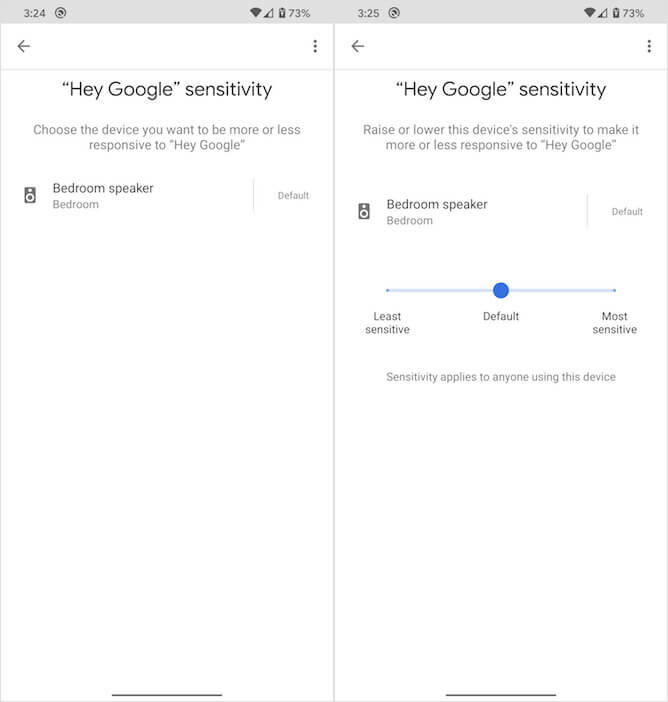
Настройки чувствительность позволят научить Google Assistant работать так, как вы хотите
- Откройте вкладку «Ассистент», пролистайте вниз и перейдите в раздел «Телефон» или «Колонка» в зависимости от того, что хотите настроить;
- Если вы получили обновление, здесь должен появиться ползунок с настройками чувствительности.
А вы уже подписались на наш канал в Google News? Давайте, не затягивайте.
Очевидно, что в первую очередь настройки чувствительности будут появляться в приложении Google Home, которое используется для управления умными колонками. Как видно на скриншотах, приложение позволяет выбрать конкретный смарт-спикер и сконфигурировать его чувствительность. Правда, на данный момент в настройках доступно только три градации: минимальная чувствительность, по умолчанию и максимальная чувствительность. В первом случае вам нужно будет явно произнести фразу «Окей, Google», во втором ассистент будет работать как обычно, а в третьем будет реагировать даже на похожие на «Окей, Google» фразы.
Если обновление до вас ещё не добралось, но вы уже успели пресытиться проблемами с чувствительностью Google Assistant, который постоянно подслушивает вас, даже если вы этого не хотите, вы можете попробовать попросить его удалить последний разговор, а также все беседы за день, неделю или месяц. Достаточно сказать «Удали последний разговор» и так далее. Либо, если у вас есть желание самостоятельно убедиться, что голосовой помощник мог услышать, перейдите по этой ссылке и прослушайте все обращения, которые Google Assistant сохранил на серверах Google.
